Cu siguranță nu există lipsă de divertisment video pe web, dar nu este întotdeauna ușor să găsiți selecțiile dorite. Astăzi, vom arunca o privire la cum să combinați TV-ul dvs. preferat pe internet, filme și conținut local cu Zinc TV.
Zinc TV rulează atât pe Windows, cât și pe Mac și poate fi chiar lansat cu ușurință printr-o extensie Firefox. Din păcate, în prezent nu are suport Linux și accesul la conținut poate fi limitat de locația geografică.
Noțiuni de bază
Înainte de a începe, Zinc vă cere să vă înregistrați și să creați un cont de utilizator. (Vezi mai jos linkul către site-ul Zinc TV)
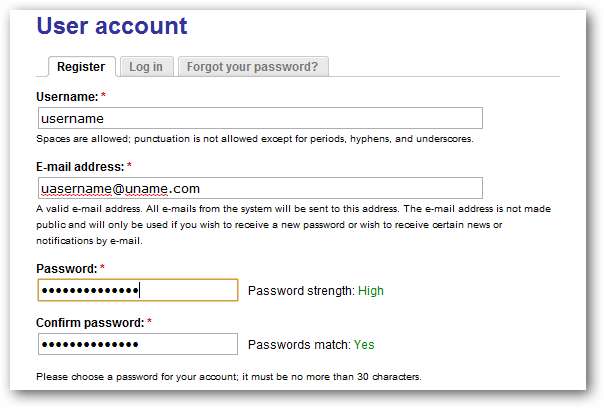
Va trebui să vă validați contul urmând instrucțiunile trimise prin e-mail.

Apoi, va trebui să descărcați și să instalați Zinc TV.

Este o instalare de bază și puteți accepta valorile implicite.
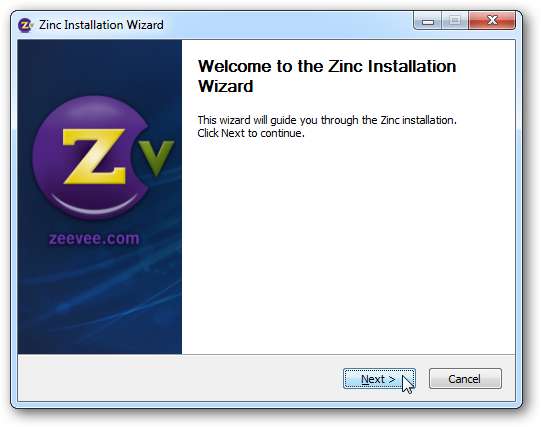
Meniu principal și navigare
Din meniul principal Zinc TV, veți găsi Conținut recomandat, Categorii, Adăugate recent și site-uri precum Fox, ABC, NBC, Hulu, Netflix, ESPN etc. Puteți naviga prin Zinc TV cu o telecomandă Media Center sau o tastatură și mouse. Veți găsi pictograme în partea stângă pentru Înapoi, Acasă, Favorite, Coadă, Ajutor, Căutare și Meniu.
Ați putea dori, de asemenea, să încercați cu un aplicație la distanță pentru telefonul dvs., cum ar fi aplicația GMote pentru Android .
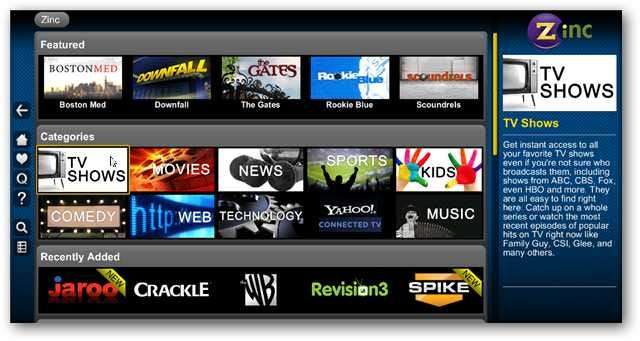
Pentru a viziona un videoclip sau un program, selectați un canal sau un site web.
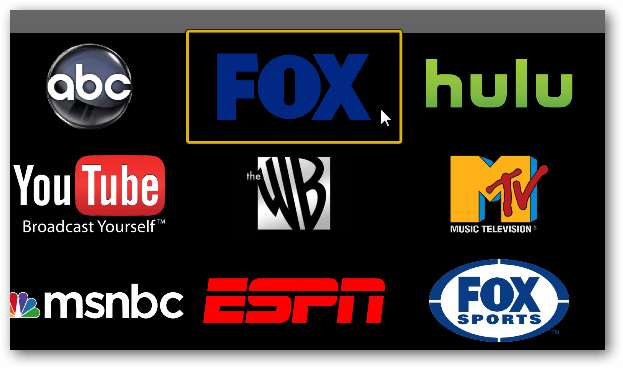
Selectați o emisiune pe care doriți să o vizionați.
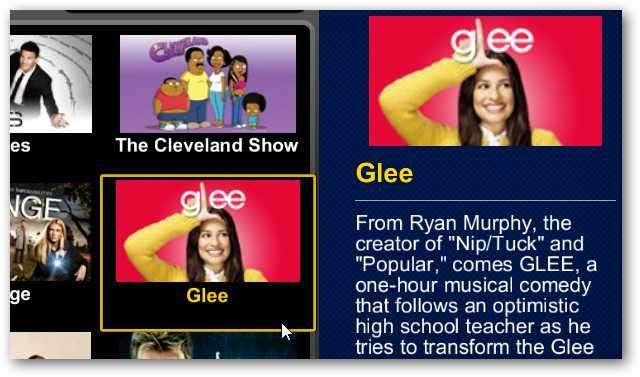
Veți primi apoi episoadele disponibile în prezent.
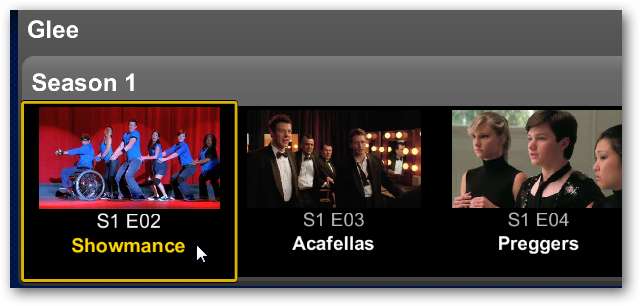
Selectați Redare sau adăugați la Favorite sau la Coadă.
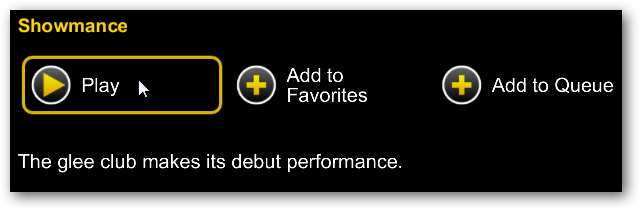
Zinc TV deschide site-ul web și începe redarea imediat. În mod implicit, videoclipul va fi redat în modul ecran complet, dacă este disponibil.

Coadă și Favorite
Puteți adăuga emisiuni în Coadă pentru vizionare ulterioară ...
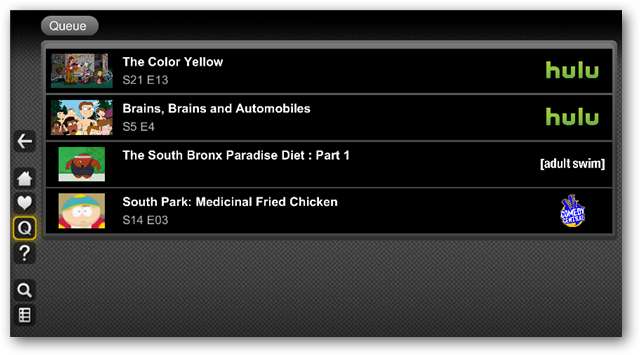
... și salvați-vă preferatele pentru a le viziona din nou.
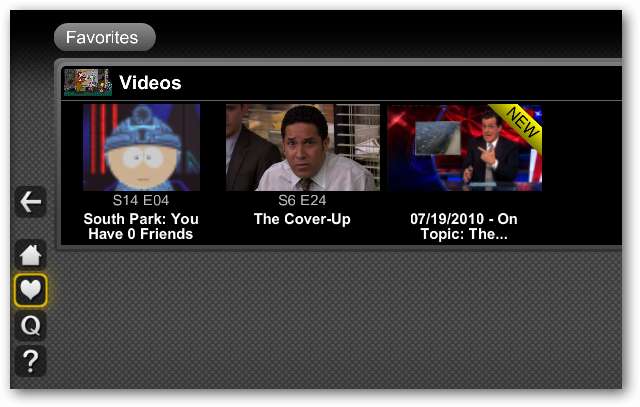
Adăugați foldere media locale
Adăugarea mass-media locală la Zinc este ușoară. Selectați butonul Meniu din lateral și selectați Setări.
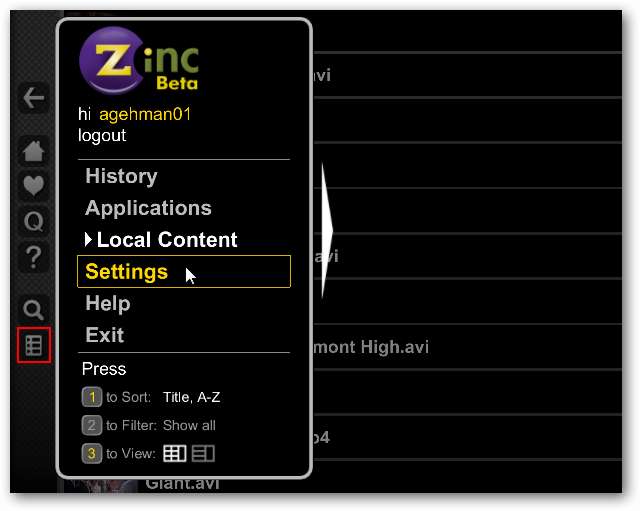
Selectați folderele media ...
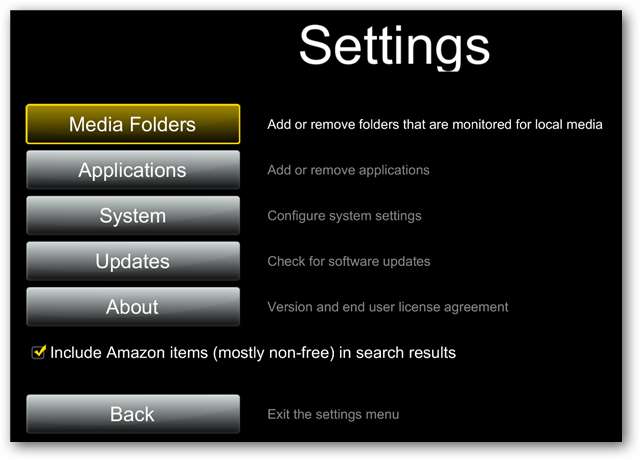
Selectați Adăugare folder și căutați directorul media. Puteți adăuga mai multe foldere din spațiul de stocare local, de rețea sau USB.
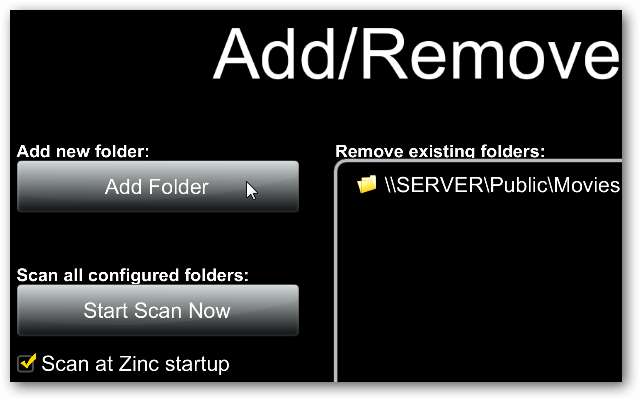
Selectați Începeți scanarea acum pentru ca Zinc TV să vă scaneze imediat folderele media sau puteți aștepta până la următoarea pornire a aplicației.
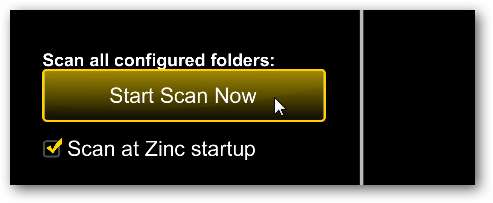
Pentru a reda fișierele media locale, selectați pictograma Meniu și apoi Conținut local.
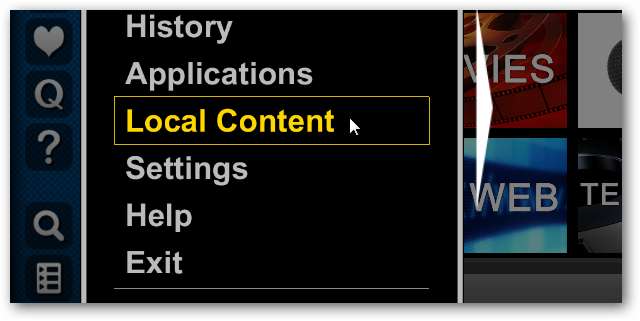
Apoi selectați fișierul media.
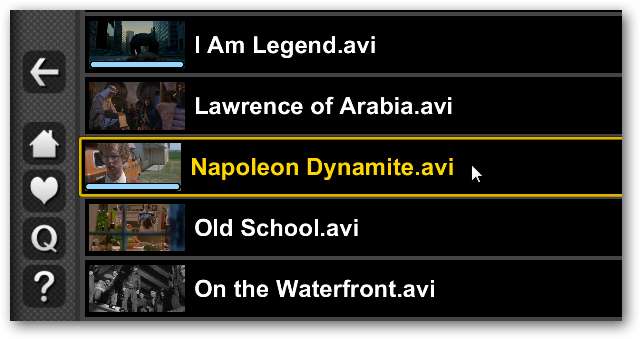
Comenzile de redare vor apărea când deplasați cursorul mouse-ului peste ecran.
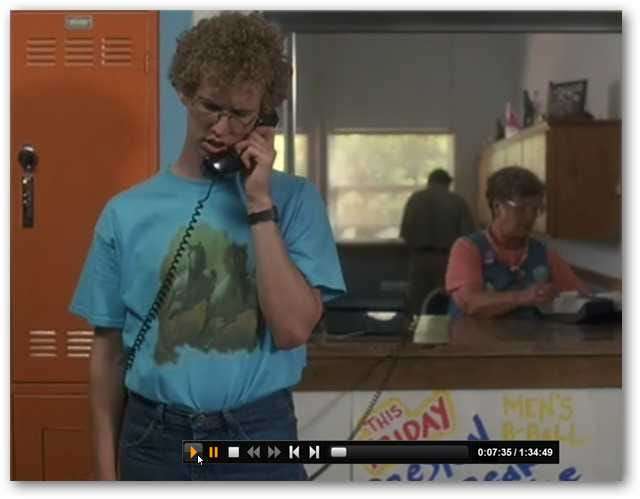
Lansarea altor aplicații
De asemenea, puteți lansa alte aplicații media precum VLC, iTunes și Windows Media Center de la Zinc TV. Selectați Aplicații din ecranul Setări.
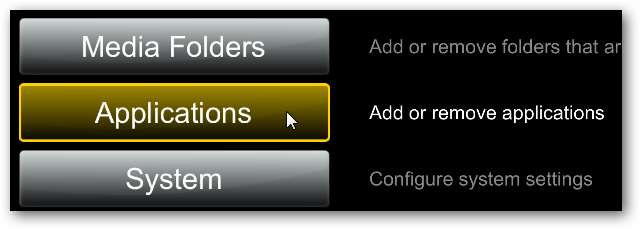
Apoi selectați Adăugați aplicație și căutați programul.
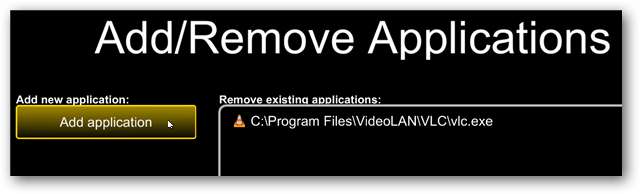
Pentru a lansa o aplicație, selectați Aplicații din meniu ...
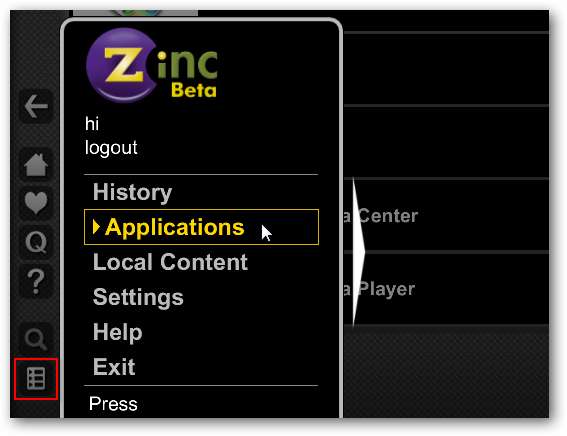
Alegeți aplicația de lansat ...
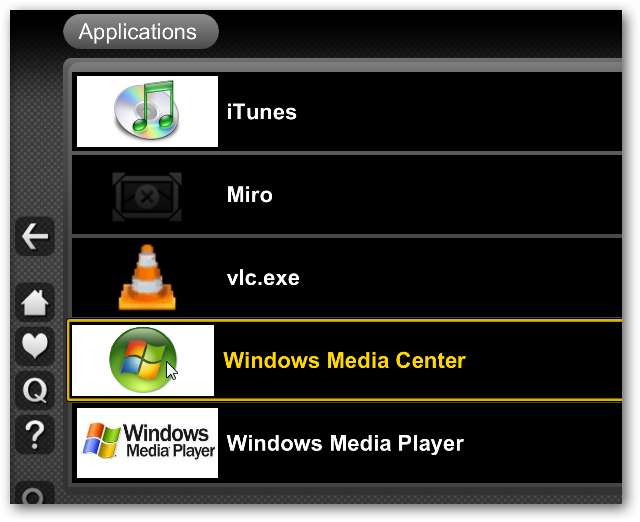
… Și apoi selectați Run. Când ieșiți din aplicație, veți reveni la interfața Zinc TV.
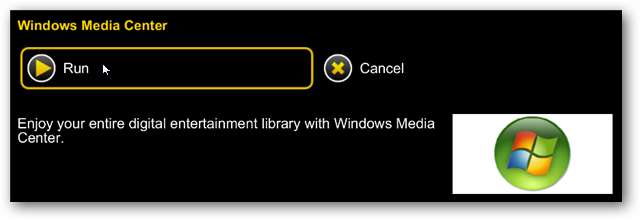
Extensie Firefox
Dacă sunteți utilizator Firefox, puteți descărca și instala extensia Firefox Zinc TV și puteți lansa rapid Zinc TV din browserul dvs. Firefox. Doar selectați pictograma din dreapta sus.
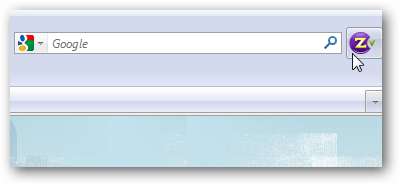
Apoi conectați-vă pentru a avea acces la tot conținutul dvs.
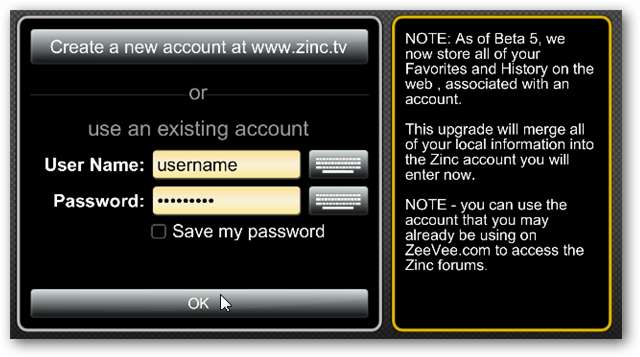
Concluzie
Am descoperit că Zinc TV este o aplicație surprinzător de simplă, cu o interfață intuitivă și ușor de utilizat. Posibilitatea de a atrage conținut atât local, cât și din sursele obișnuite, cum ar fi Hulu, Netflix, YouTube, combinată cu capacitatea de a agrega conținut de pe site-uri precum Amazon, ESPN și Spike TV, îl fac o opțiune competitivă reală pentru cei de genul Boxee și Clicker.tv .
Înregistrați-vă și descărcați Zinc.tv [discontinued]







